萬盛學電腦網 >> 手機技巧 >> app store下載的東西怎麼安裝?app store下載安裝應用教程
app store下載的東西怎麼安裝?app store下載安裝應用教程
每個使用iOS系統的朋友都回去App Store下載應用、游戲,大家知道app store下載的東西怎麼安裝嗎?如果不知道的話沒關系,綠茶小編帶來了詳細的教程,新手朋友們可以來看一看。
由於下載應用可能需要消耗較多流量,因此綠茶小編建議大家最好在有Wifi網絡的時候在App Store下載安裝應用,下面就是具體的操作步驟。
1、進入iPhone主界面,然後選擇進入App Store應用商店,如下圖所示:

2、進入應用商店我們可以去查找或者搜索需要下載安裝的應用,比如筆者需要安裝一款網上商城應用,就可以快速搜索或者浏覽查找到,如下圖所示:
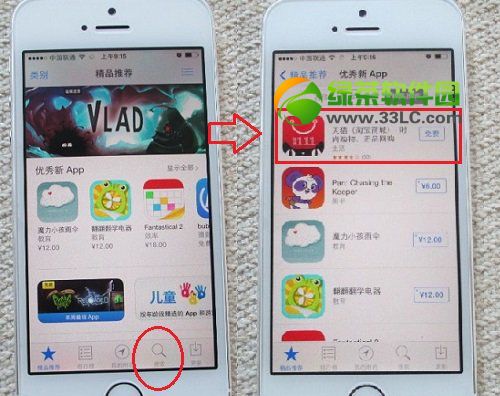
3、之後我們點擊如山圖所示的網上商城應用裡邊,之後即可看應用描述旁邊有“免費”字樣,我們首先點擊“免費”,然後即可出現安裝,之後我們再點擊安裝即可,如下圖所示:
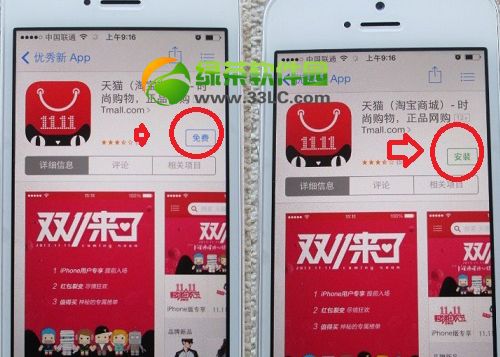
4、點擊安裝之後,如果之前沒有登錄Apple ID,那麼會彈出需要登錄,我們輸入Apple ID密碼登錄即可,之後即可完成安裝了,如下圖所示:
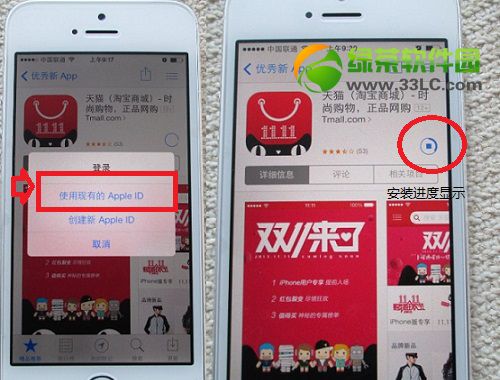
5、待安裝完畢之後,我們就可以打開了,並且在iPhone桌面中也可以看到新安裝的應用了,如下圖所示:
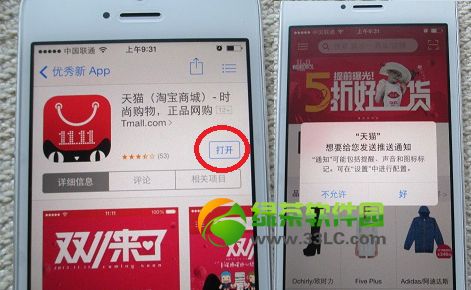
另外我們在iPhone5s主界面也可以找到剛剛我們已經安裝好的應用,如下圖所示:
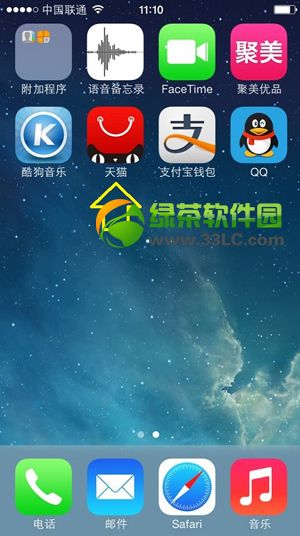
關於App Store下載安裝應用的教程就為大家介紹到這裡,如果您是新iPhone設備,初次進入App Store的話,安裝應用還需要驗證Apple Stroe,步驟可能會更為麻煩一些。
綠茶小編猜你還喜歡:
App Store下載慢怎麼辦? 免費給App Store加速方法
App Store更新不了怎麼辦?蘋果App Store無法更新解決方法匯總
手機技巧排行
智能手機推薦
相關文章
copyright © 萬盛學電腦網 all rights reserved



